PROFILE definiert eine Mittelwertstabelle mit einer optionalen graphischen Ausgabe der Mittelwerte. Man kann also mit PROFILE viele nebeneinander erhobene Variablen in eine zusammenhängende Darstellung bringen. Wenn man z.B. die Kompetenz von vier Parteien hinsichtlich 18 verschiedener Politikinhalte beurteilen lässt, so hat man 72 Einzelvariablen, von denen jeweils vier direkt verglichen werden können, denn offensichtlich ist die Aussage, dass der CDU mehr Wirtschaftskompetenz zugeschrieben wird als der SPD, sinnvoller als die Aussage, dass der CDU mehr Kompetenz in Sachen Wirtschaft zugeschrieben wird als der FDP in Sachen Umweltschutz. Diesem Umstand trägt die Tabellenformulierung dadurch Rechnung, dass unabhängige Variablen sinnvoll gruppiert werden können.
Das Ende einer Gruppe wird im Kommando durch einen Schrägstrich notiert. In allen Gruppen müssen gleich viele Variablen enthalten sein, d.h. wenn in der ersten Tabellenzeile z.B. vier Variablen stehen, müssen in allen Folgezeilen ebenfalls vier Variablen vorhanden sein.
Ein Beispiel:
vartitle v1 =
"Wirtschaft";
vartitle v6 =
"Umwelt";
vartitle v11 = "Soziales";
vartitle v16 = "Innere Sicherheit";
vartitle v21 = "Verkehrspolitik";
vartitle v26 = "Ausländer";
vartitle v31 = "Straßenbau";
vartitle v36 = "Wohnungsbau";
vartitle v41 = "Asylrecht";
vartitle v46 = "Gesundheits-wesen";
vartitle v51 = "Pflege-versicherung";
vartitle v56 = "Städtebau";
vartitle v61 = "Außenpolitik";
vartitle v66 = "Entwicklungs-hilfe";
vartitle v71 = "Kulturpolitik";
vartitle v76 = "Entwicklung in den neuen Ländern";
vartitle v81 = "Finanz-ausgleich";
vartitle v86 = "Industrie-politik";
tabletitle = "Profiltabelle:";
Profile =
v1
v2
v3
v4 /
v6
v7
v8
v9 /
v11 v12 v13 v14 /
v16 v17 v18 v19 /
v21 v22 v23 v24 /
v26 v27 v28 v29 /
v31 v32 v33 v34 /
v36 v37 v38 v39 /
v41 v42 v43 v44 /
v46 v47 v48 v49 /
v51 v52 v53 v54 /
v56 v57 v58 v59 /
v61 v62 v63 v64 /
v66 v67 v68 v69 /
v71 v72 v73 v74 /
v76 v77 v78 v79 /
v81 v82 v83 v84 /
v86 v87 v88 v89;
profileheaders = CDU SPD FDP Grüne ;
Toptext =
"
Wahrnehmung der Kompetenz von 4 Parteien in 18 Politikbereichen
auf 7-stufiger Skala
1 = keine Kompetenz 7 = sehr hohe Kompetenz
";
bottomtext =
"Quelle: Zufallszahlengenerator der Fa. CLARION Software";
Die resultierende Tabelle sieht wie folgt aus:
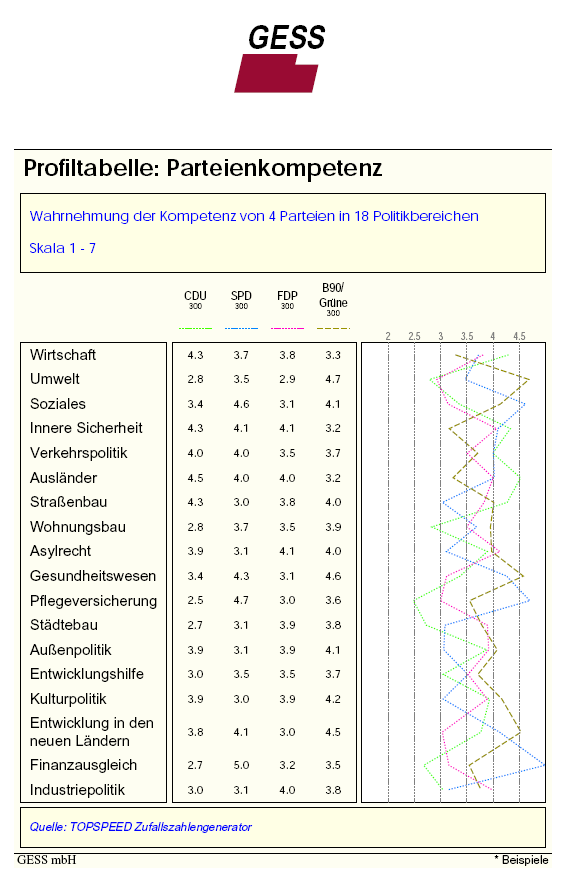
PROFILE: grafisch illustrierte Mittelwertetabelle
Für die Beschriftung der Spalten der Tabelle werden die Angaben aus der Anweisung PROFILEHEADERS herangezogen. Die PROFILEHEADERS-Anweisung steht immer im Anschluss an die PROFILE-Anweisung. Es müssen so viele Strings definiert werden, wie es Variablen in einer Gruppe gibt.
Für die Beschriftung der Zeilen werden die VARTITLEs bzw. die Variablennamen der jeweils ersten Variablen je Gruppe herangezogen.
Im Standardfall wird rechts immer eine Graphik erzeugt, und für diese Graphik wird eine Hintergrundskala gedruckt. Beides kann durch TABLEFORMATs abgeschaltet werden. NOGRID schaltet die Hintergrundskala ab, und NOGRAPH schaltet die ganze Graphikausgabe ab (hier auch als Übersicht).
In Profiltabellen kann sowohl rechts als auch links ein Label erscheinen. Dies ist z.B. bei der Darstellung semantischer Differentiale sinnvoll. Im folgenden Beispiel seien einmal vier Produkte anhand von sieben semantischen Gegensatzpaaren einzuordnen gewesen. In der Tabelle sollen die Begriffe dieser Gegensatzpaare jeweils links und rechts erscheinen. In einem Beispiel sieht das so aus:
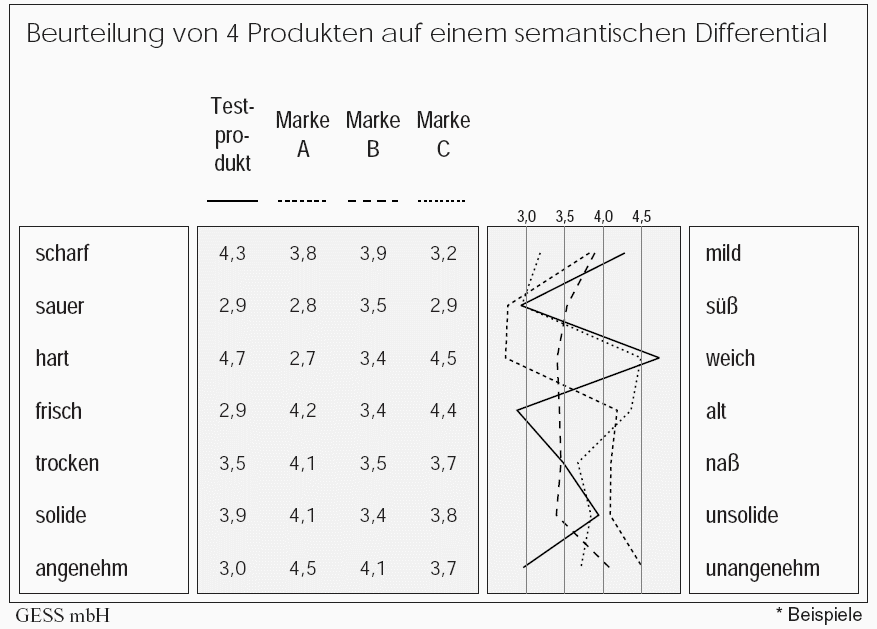
PROFILE-Tabelle mit Labels
Hierfür schreibt man im PROFILE-Statement am Ende der Variablenliste in Klammern die Zahlenwerte des Skalenminimums bzw. -maximums. Für GESStabs ist das Zeichen, dass nicht die Variablennamen bzw. deren Titel verwendet werden sollen, sondern die diesen Werten zugeordneten VALUELABELS. Die Tabellenanforderung für das Beispiel sieht folgendermaßen aus:
Labels vx1 = 1 "scharf" 7 "mild";
Labels vx5 = 1 "sauer" 7 "süß";
Labels vx9 = 1 "hart" 7 "weich";
Labels vx13 = 1 "frisch" 7 "alt";
Labels vx17 = 1 "trocken" 7 "nass";
Labels vx21 = 1 "solide" 7 "unsolide";
Labels vx25 = 1 "angenehm" 7 "unangenehm";
tabletitle =
"Beurteilung von 4 Produkten auf einem semantischen Differential";
profile =
vx1 vx2 vx3 vx4 /
vx5 vx6 vx7 vx8 /
vx9 vx10 vx11 vx12 /
vx13 vx14 vx15 vx16 /
vx17 vx18 vx19 vx20 /
vx21 vx22 vx23 vx24 /
vx25 vx26 vx27 vx28 ( 1 7 );
profileheaders = "Test-produkt" "Marke A" "Marke B" "Marke C";
ProfileHeaders
Mit PROFILEHEADERS, einem obligaten Kommando nach einem PROFILE-Statement, werden die Beschriftungen der Spalten festgelegt. Die Texte können mehrzeilig gesetzt werden; es gelten die gleichen Trennregeln wie bei VALUELABELS. Beispiel siehe oben.
ProfileLines
Syntax:
PROFILELINES = { LineDef }*n ;
LineDef ::= | <number> : { LineQualifier }*n
LineQualifier ::=[ HIDDEN | PATTERN <number>
| COLOR <number> <number> <number>
| WIDTH <number> | SYMBOL <number> SYMBOLWIDTH <number> ]
Im Standardfall sind alle Linien entweder schwarz (Schwarz-Weiß-Definitionen) oder bekommen automatisch eine Farbdefinition (Color-Defaults). Mit dem PROFILELINES-Statement kann man jetzt allen Linienzügen das gewünschte Aussehen verpassen.
HIDDEN |
Die Linie wird nicht gezeigt |
|---|---|
PATTERN |
Das Linienmuster (1-10) wird ausgewählt. (Pattern 5 = Solid Line, Pattern 1 = gepunktet.) |
COLOR |
Jede Farbe wird entweder nach dem HSB-Modell (Hue-Saturation-Brightness) oder dem RGB-Modell (Red-Green-Blue) ausgewählt. |
SYMBOL |
Symbolnummer 1 . . . 6 |
SYMBOLWIDTH |
Symbolgröße in typographischen Punkten |
WIDTH |
Dicke des Linienzuges in typographischen Punkten. |
Hierfür stehen folgende einfache Figuren zur Verfügung, die man mit der Spezifikation SYMBOL bestimmen kann:
• 1: Dreieck, mit der Spitze nach oben
• 2: Dreieck auf dem Kopf, Spitze nach unten
• 3: Quadrat
• 4: Quadrat, auf der Spitze stehend
• 5: Balken, von der linken Grundlinie bis zum Datenpunkt
• 6: Kreis
Bei Kombinationen mit dem Balken (5) empfiehlt es sich, die Dicke der entsprechenden Linie auf null zu setzen, da sonst die Verbindung der Balken Enden mit einer Linie etwas unmotiviert erscheint.
z.B.:
PROFILELINES =
| 1 : HIDDEN
| 2 : WIDTH 2
| 3 : COLOR 0.05 0.78 1.0 PATTERN 5 WIDTH 5
| 5 : HIDDEN
;
Die mit PROFILELINES definierte Liniengestaltung bleibt solange erhalten, bis sie durch ein neues PROFILELINES-Statement geändert wird.
ProfileSort
Syntax:
PROFILESORT = [ <number> ] [ DESCEND ] ;
Die PROFILE-Tabelle wird nach der in <number> festgelegten Datenspalte sortiert, im Normalfall aufsteigend; mit DESCEND kann die absteigende Variante gewählt werden. Die Datenspalte ergibt sich im Falle der BY-Variante als Code der Ausprägung. Bei der Variante mit mehreren Variablen pro Zeile ist <number> die 1-basierte Zählung.
ProfileScale
Syntax:
PROFILESCALE = <start> <end> <increment>;
Im Normalfall skaliert PROFILE die Darstellung in der Liniengraphik selbst. Es kann aber wünschenswert sein, eine feste Skalierung vorzugeben (z.B. wegen der Vergleichbarkeit mehrerer Profile auf einer gemeinsamen Skala.).
In einer zweiten syntaktischen Variante funktioniert das PROFILE-Statement so ähnlich wie das TABLE-Statement: man kann Mittelwerte auch in verschiedenen Untergruppen darstellen, die durch eine weitere Variable definiert werden. Ein Ausschnitt der eben verwendeten Daten, die Kompetenzwahrnehmung der CDU, soll im nächsten Beispiel anhand der Parteipräferenz der Befragten differenziert werden. Der Tabellentext sieht so aus:
variable p = title "Bei der letzten Bundestagswahl gewählte Partei" 9; VALUELABELS =
1 "SPD" USEFONT "Helvetica-Bold" SIZE 13
2 "CDU" USEFONT "AvantGarde-DemiOblique" SIZE 13
3 "F.D.P." USEFONT "Times-Roman" SIZE 12
4 "Die Grü-nen" USEFONT "AvantGarde-Demi" SIZE 10
;
tabletitle = "Profiltabelle: Kompetenz der CDU";
profile =
v1
v6
v11
v16
v21
v26
v31
v36
v41
v46
v51
v56
v61
v66
v71
v76
v81
v86
by p;
Toptext =
"
Wahrnehmung der Kompetenz der CDU nach zuletzt gewählter Partei auf 7-stufiger Skala
1 = keine Kompetenz 7 = sehr hohe Kompetenz
";
bottomtext =
"Quelle: Zufallszahlengenerator der Fa. CLARION Software";
Und die Tabelle sieht wie folgt aus:
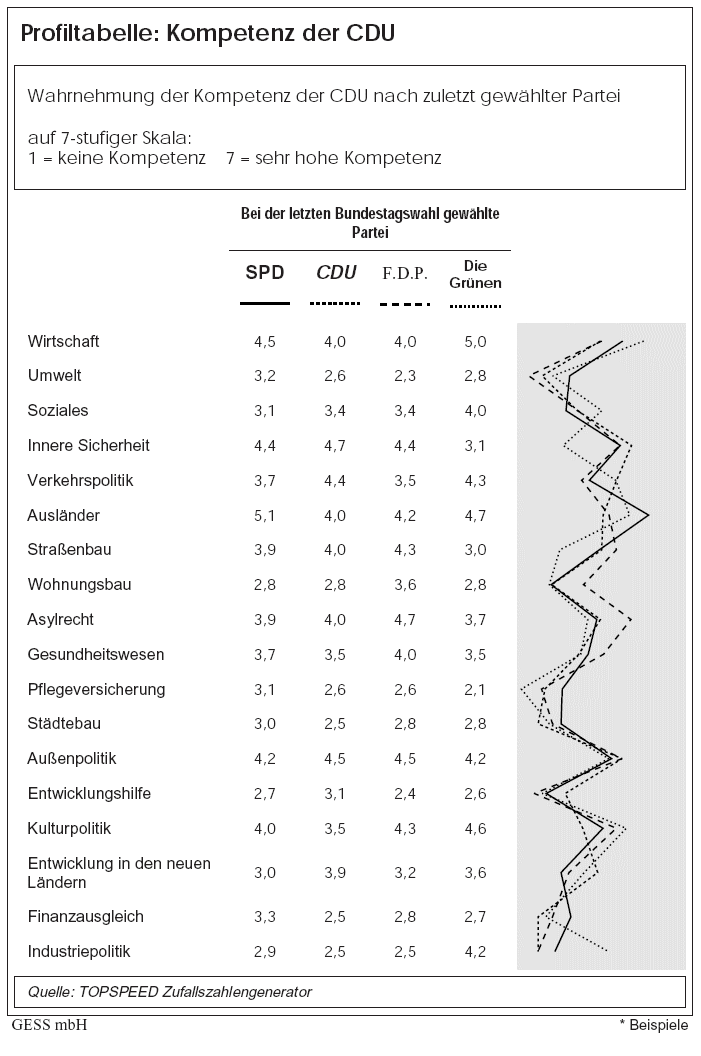
PROFILE mit Skalierung
TableFormate
Für PROFILE-Tabellen gelten die folgenden TABLEFORMATs:
NOGRID |
Keine Skala bei der Liniengraphik in |
|---|---|
NOGRAPH |
Keine Graphik bei PROFILE-Tabellen |